对于excel来说,排序是一种很常见的需要。那么,excel如何排序?其实,这很简单。今天,小编就为大家带来excel2010排序图文步骤,一起来看看吧。
Excel2010对表格中的学生成绩进行降序排列如下图:
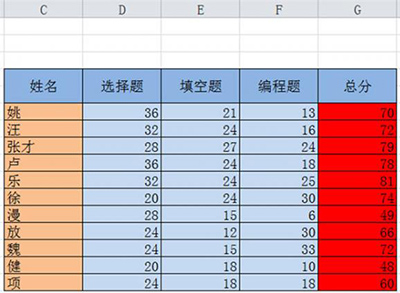
excel如何排序
排序方法:
1.点击菜单栏的“数据”,如下图:
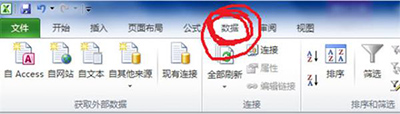
excel如何排序
2.鼠标点击一下成绩表中任意一个单元格
3.点击功能区的“排序”
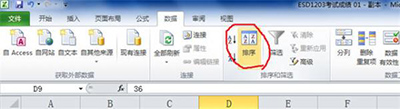
excel如何排序
4.选中对话框的“数据包含标题”
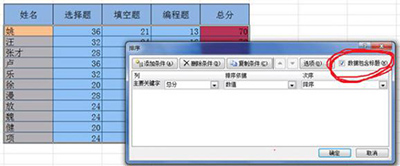
excel如何排序
5.点确定,即排名结束,结果如下:
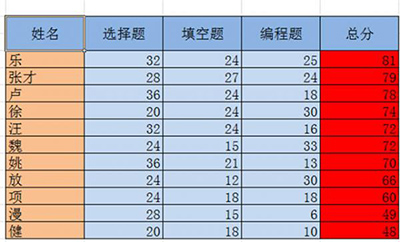
对于excel来说,排序是一种很常见的需要。那么,excel如何排序?其实,这很简单。今天,小编就为大家带来excel2010排序图文步骤,一起来看看吧。
Excel2010对表格中的学生成绩进行降序排列如下图:
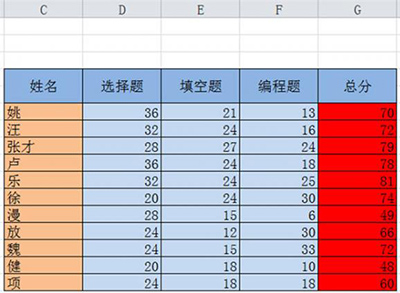
excel如何排序
排序方法:
1.点击菜单栏的“数据”,如下图:
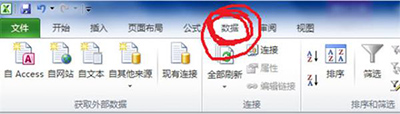
excel如何排序
2.鼠标点击一下成绩表中任意一个单元格
3.点击功能区的“排序”
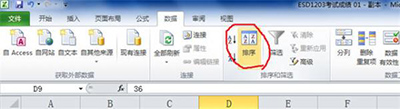
excel如何排序
4.选中对话框的“数据包含标题”
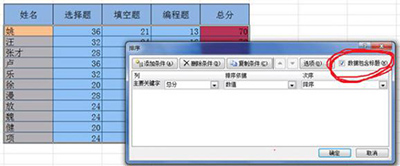
excel如何排序
5.点确定,即排名结束,结果如下:
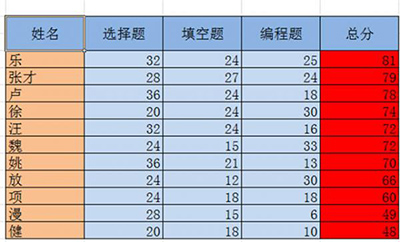

手机看新闻
微信扫描关注